怎么给电脑文件夹加密
电脑是现在最常用的工具之一,有些新用户不知道怎么给电脑文件夹加密,接下来小编就给大家介绍一下具体的操作步骤。
一、压缩加密法。
1. 首先第一步鼠标右键单击想要加密的文件夹,在弹出的菜单栏中根据下图所示,点击【添加到压缩文件】选项。
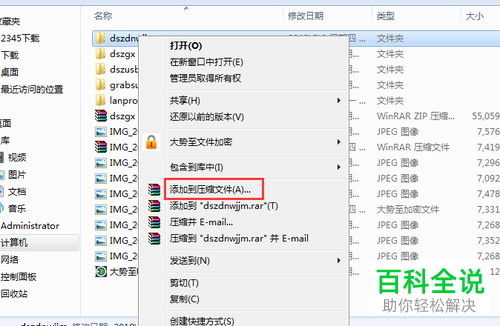
2. 第二步打开【压缩文件名和参数】窗口后,根据下图所示,点击【设置密码】选项。
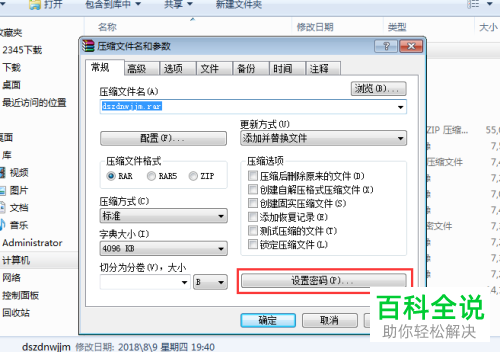
3. 第三步在弹出的窗口中,根据下图所示,先输入密码,接着点击【确定】,然后再次点击【确定】选项压缩文件。
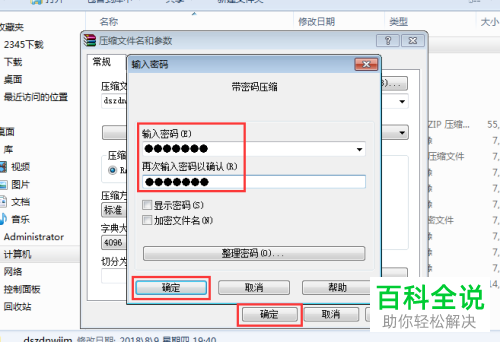
4. 最后打开压缩包,根据下图所示,需要输入密码才能解压。
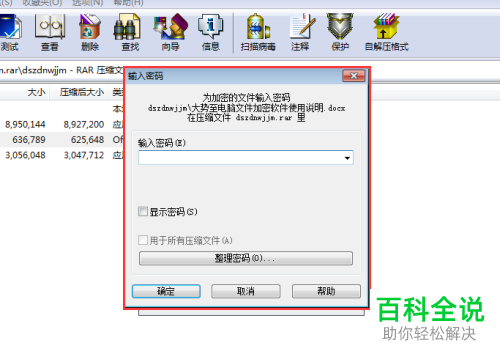
二、通过window权限设置。
1. 首先第一步鼠标右键单击想要加密的文件,在弹出的菜单栏中根据下图所示,点击【属性】选项。
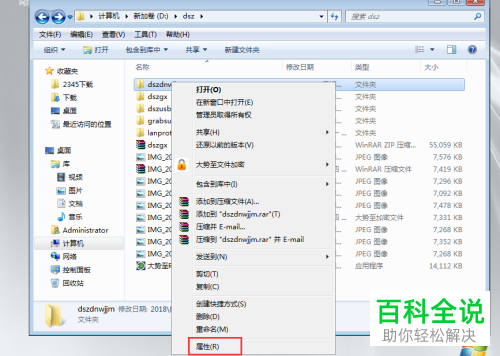
2. 第二步打开【属性】窗口后,根据下图所示,点击【高级】选项。
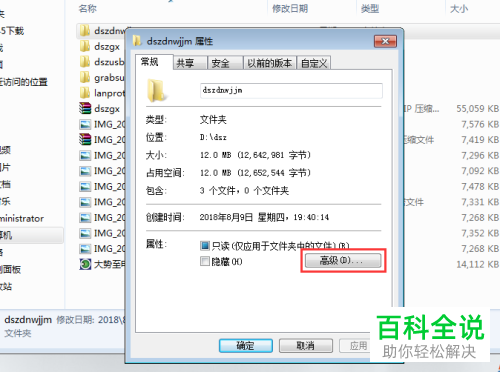
3. 第三步打开【高级属性】窗口后,根据下图所示,先勾选【加密内容以便保护数据】,接着点击【确定】,然后再次点击【确定】选项。

4. 第四步加密完成,根据下图所示,文件夹将显示为绿色。
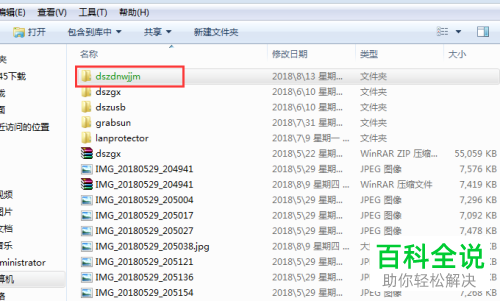
6. 最后打开文件夹中的任意文件,根据下图所示,会弹出【访问被拒绝】警告。

三、通过文件夹加密软件设置。
1. 首先第一步打开电脑浏览器,根据下图所示,搜索并下载【大势至电脑文件加密软件】。

2. 第二步鼠标右键单击想要加密的文件夹,在弹出的菜单栏中根据下图所示,依次点击【大势至文件加密-普通加密】选项。
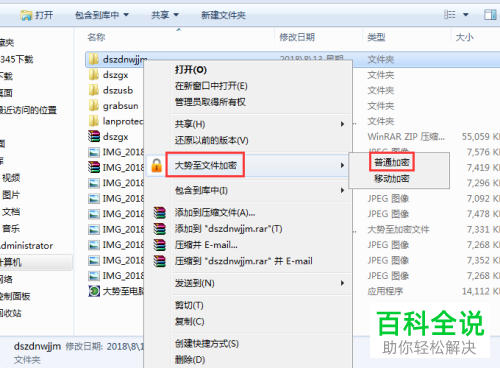
3. 第三步在弹出的窗口中,根据下图所示,先输入密码,接着勾选【普通加密】,然后点击【加密】选项。
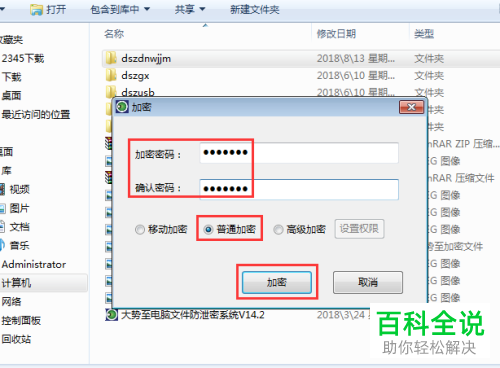
4. 最后双击加密文件夹,根据下图所示,需要输入密码进行解密。
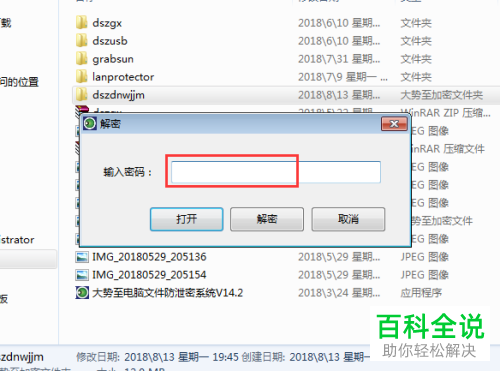
以上就是怎么给电脑文件夹加密的方法。
赞 (0)

